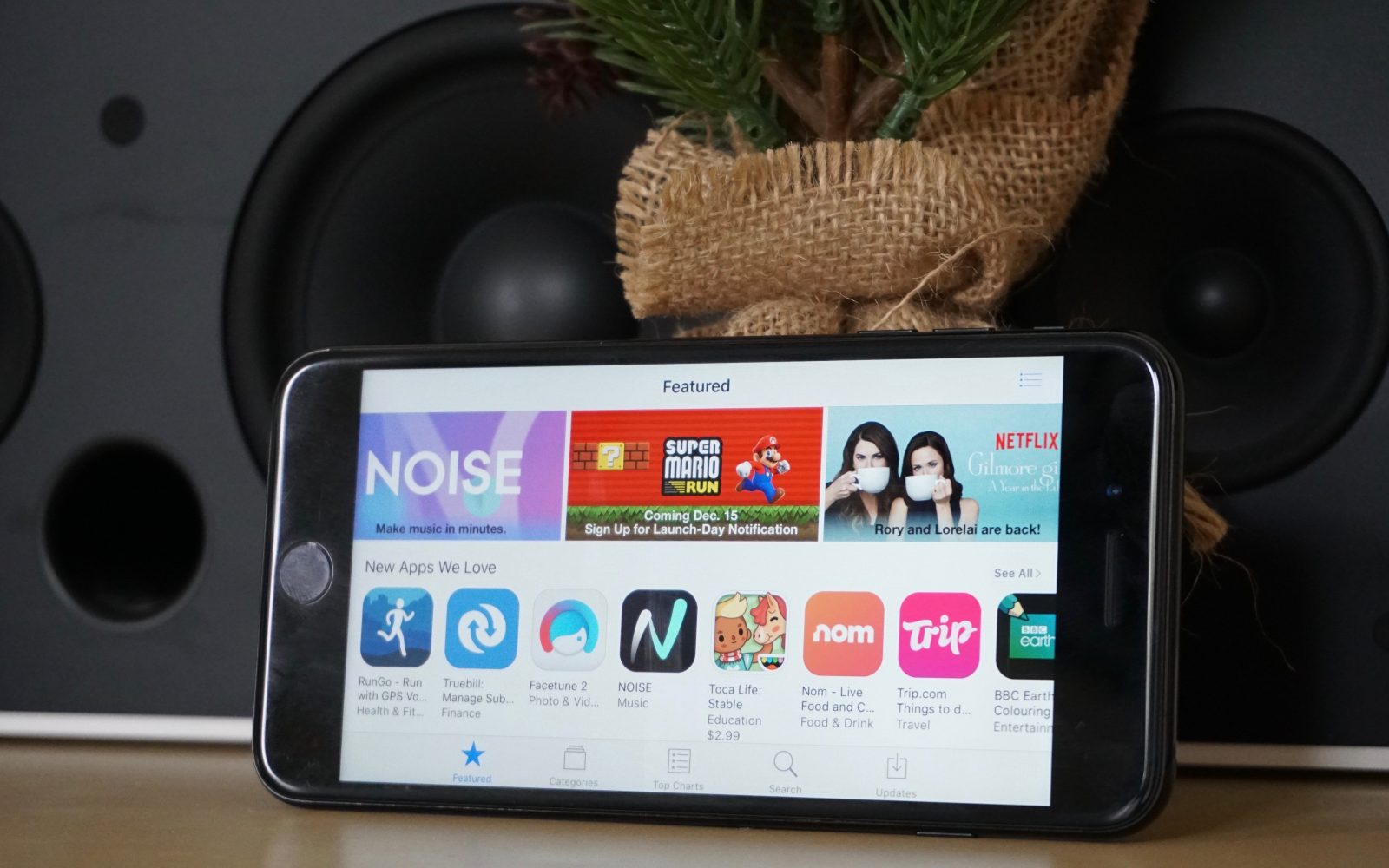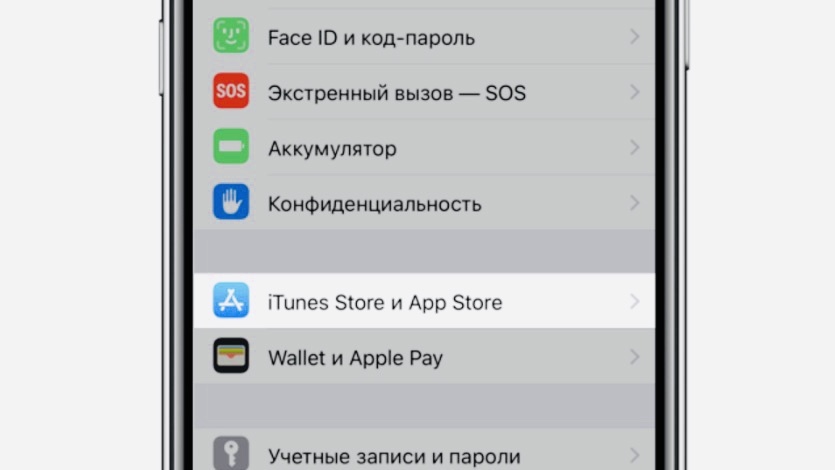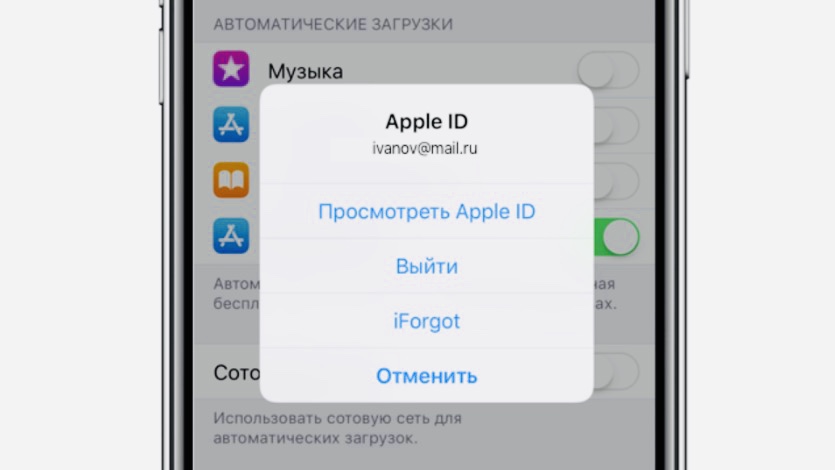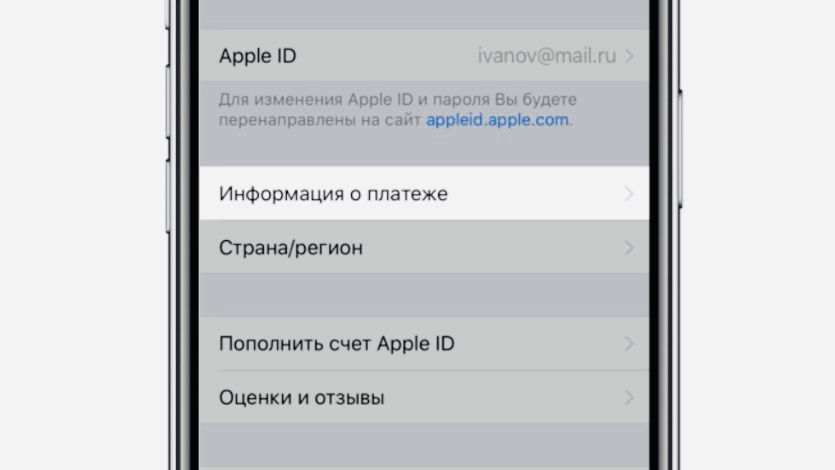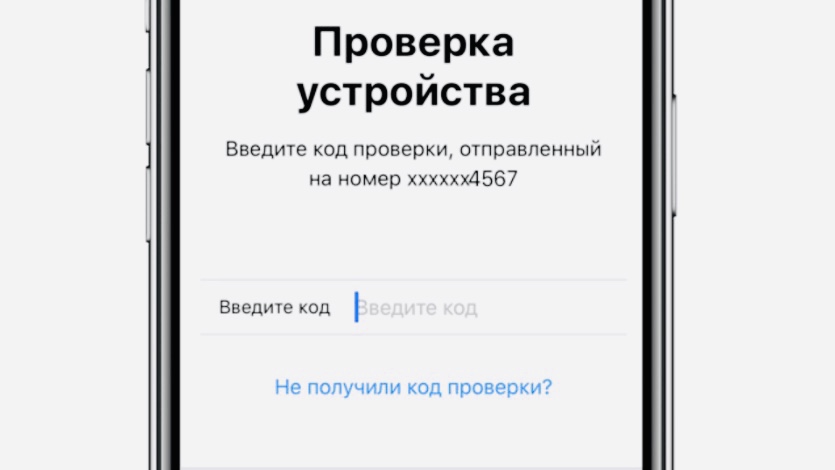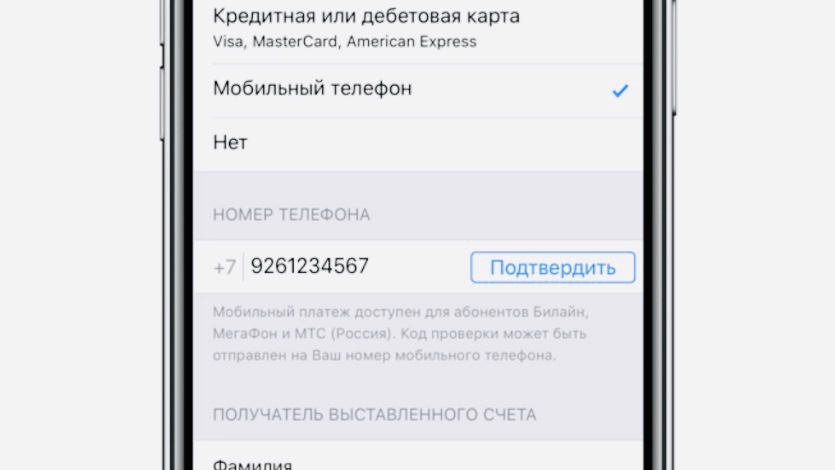- Доступность оплаты со счета мобильного телефона для идентификатора Apple ID
- Доступность оплаты со счета мобильного телефона
- Пункт «Использовать этот номер мобильного телефона» не отображается, или необходимо использовать другой номер
- Дополнительная информация
- Что делать, если мобильный платеж временно недоступен App Store?
- Как подключить сим карту к Apple ID?
- Почему мобильный платеж может быть недоступен?
- Как настроить и подключить Apple Pay
- Что такое Apple Pay
- Системные требования
- Безопасность платежей
- Какие банки поддерживают Apple Pay
- Подключаем и настраиваем Apple Pay
- На iPhone или iPad
- На Apple Watch
- На Mac и MacBook Pro с Touch Bar
- Возможные проблемы
- Как пользоваться Apple Pay
- Как покупать в App Store и iTunes со счета телефона
- Как это сделать
Доступность оплаты со счета мобильного телефона для идентификатора Apple ID
Покупки в App Store, iTunes Store и в других магазинах можно оплачивать со счета мобильного телефона, если ваш оператор связи поддерживает данную услугу.
Оплата с использованием счета мобильного телефона в настоящее время доступна только в определенных странах и регионах и поддерживается только некоторыми операторами связи.
Найдите свою страну или регион в следующем списке и узнайте, как изменить способ оплаты для идентификатора Apple ID.
Доступность оплаты со счета мобильного телефона
В настоящее время оплата со счета мобильного телефона поддерживается только в некоторых странах и регионах и только в сетях определенных операторов связи и их партнеров. Этот список может быть изменен.
Австрия
Бахрейн
Бельгия
Болгария
Камбоджа
Чили
Хорватия
Чешская Республика
Дания
Эстония
Финляндия
Франция
Германия
Греция
Гонконг
Венгрия
Ирландия
Италия
Япония
Кувейт
Латвия
Литва
Люксембург
Малайзия
Мексика
Нидерланды
Норвегия
Оман
Филиппины
Польша
Португалия
Катар
Румыния
Россия
Саудовская Аравия
Сингапур
Словакия
Словения
ЮАР
Южная Корея
Испания
Швеция
- 3 (Hi3G Access AB)
- Tele2
- Telenor Sverige AB
Швейцария
Тайвань
- APTG
- FET
- Chunghwa Telecom
- Taiwan Mobile
- T Star
Таиланд
Турция
- Paycell
- Türk Telekom Mobil Ödeme
- Vodafone Mobil Ödeme
Объединенные Арабские Эмираты (ОАЭ)
Соединенное Королевство
Пункт «Использовать этот номер мобильного телефона» не отображается, или необходимо использовать другой номер
Если вы используете другой телефон или iPad либо iPod touch, для настройки оплаты со счета мобильного телефона можно указать другой номер.
Изменив способ оплаты, коснитесь пункта «Использовать другой номер мобильного телефона» и введите номер мобильного телефона, подключенного к учетной записи, которая будет использоваться для оплаты.
На указанный номер мобильного телефона будет отправлено SMS-сообщение с одноразовым кодом. Дождитесь получения сообщения на мобильный телефон, введите указанный в нем код на устройстве, которое используется для настройки способа оплаты, и нажмите кнопку «Подтвердить» для подтверждения. Если вы не получили код сразу, нажмите «Отправить код повторно», чтобы повторить попытку.
Если вы по-прежнему не видите вариант оплаты со счета мобильного телефона, возможно, ваш оператор не поддерживает его.
Дополнительная информация
- Если у вас возникают вопросы об ограничениях оплаты или появляется сообщение об отклонении транзакции, обратитесь к своему оператору связи. Если ваши вопросы связаны с приобретенным содержимым, обратитесь в компанию Apple.
- Если используется Семейный доступ, платежную информацию может обновлять только организатор семейного доступа. Дополнительные сведения о платежной информации и семейном доступе см. в этой статье.
- Узнайте, как оплачивать покупки в магазинах App Store и iTunes Store.
* Если появится сообщение о лимите на расходы, обратитесь к оператору связи, чтобы изменить этот лимит.
Информация о продуктах, произведенных не компанией Apple, или о независимых веб-сайтах, неподконтрольных и не тестируемых компанией Apple, не носит рекомендательного или одобрительного характера. Компания Apple не несет никакой ответственности за выбор, функциональность и использование веб-сайтов или продукции сторонних производителей. Компания Apple также не несет ответственности за точность или достоверность данных, размещенных на веб-сайтах сторонних производителей. Обратитесь к поставщику за дополнительной информацией.
Источник
Что делать, если мобильный платеж временно недоступен App Store?
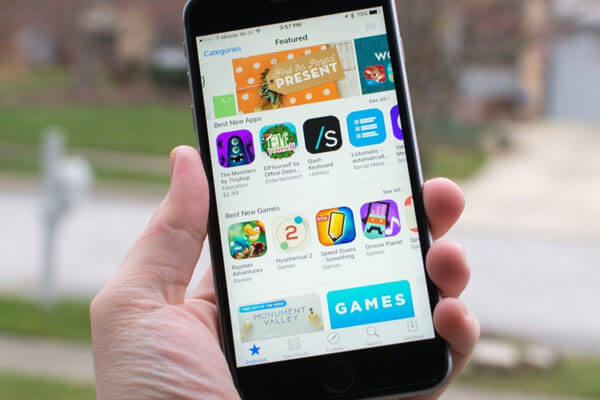
Как подключить сим карту к Apple ID?
В первую очередь стоит разобраться с тем, каким образом можно подключить возможность расплачиваться карточкой. Легче всего это сделать в программе iTunes.
Для того, чтобы подключить такой вид оплаты, вам потребуется зайти в iTunes на ПК, и найти там вкладку «информация об учетной записи». Здесь пользователю нужно войти во вкладку «правка», которая будет подсвечиваться синим цветом, в правой части.
Там будет вкладка мобильного платежа, в которой вам потребуется привязать свой номер телефона. На телефон придет код, который нужно будет вставить в соответствующую графу в приложении. После этого нажимаем на кнопку «проверить код». Телефон привязан.
Теперь при попытке купить платное приложение, со счета сим карты будут сниматься деньги. А если возникают некоторые проблемы, то можно попробовать их решить.
Почему мобильный платеж может быть недоступен?
- Для начала необходимо проверить счет своего мобильного устройства. Если на нём нет денег, то это и есть причина, по которой оплата невозможна.
- Второй причиной может послужить сам оператор. Дело в том, что мобильными платежами занимается не компания Apple, а ваш мобильный оператор. Именно он получает запросы на снятие средств. Потому при возникновении таких проблем, в первую очередь стоит обратиться к нему.
Но, перед тем как звонить оператору, для начала проверьте, поддерживает ли он вообще такие платежи. Далеко не каждый оператор мобильной связи позволяет проводить эти операции. К примеру, ни один оператор Украины не поддерживает мобильные транзакции в App Store.
Увидеть информацию о совместимости вашей сим карты и платежей, можно на официальном сайте Apple.
В случаях, когда ваша сим карта подходит для оплаты в магазине приложений Apple, то стоит позвонить оператору, и рассказать, что ваш платеж отклонен оператором связи App Store. В таких случаях вам попытаются помочь. Если помощь по каким-то причинам вам не могут предоставить, то вам хотя бы объяснят причину.
Иногда в том, что в App Store платеж не выполнен, может быть виноват сам App Store. Потому в тех случаях, когда оператор бессилен, стоит обратиться в техническую поддержку компании. Там вам потребуется объяснить ситуацию, сказать название приложения, которое вы хотите приобрести и указать на проблему. Если проблема связана с техническими ошибками в самом App Store, то проблема решиться.
Проблемы с платежами в App Store могут возникать достаточно часто. В таких случаях не стоит паниковать, нужно просто проверить все реквизиты. Быть может, вы просто неправильно указали номер, или на счету нет средств. В случае, если с реквизитами всё в порядке, нужно обратиться в службу поддержки, где вам всё разъяснят.
Источник
Как настроить и подключить Apple Pay
время чтения: 3 минуты
В России банками поддерживаются все основные сервисы бесконтактных платежей: Apple Pay, Samsung Pay и Google Pay. Большинство кассовых аппаратов уже оснащены чипами для приема оплаты со смартфонов покупателей. В статье расскажем о том, как настроить Apple Pay на Айфоне и что можно оплачивать с помощью этой технологии.
Что такое Apple Pay
Перед тем, как подключить Эппл Пей на Айфоне, расскажем, что это такое. Apple Pay — это технология оплаты с помощью мобильных устройств Apple и компьютеров Mac. Оплата может быть бесконтактной, если используете iPhone, iPad или Apple Watch и упрощенной на специализированных сайтах. В этом случае не надо постоянно вводить данные своей банковской карты. От вас потребуется только подтверждение транзакции.
Системные требования
Технология доступна для iPhone 6 и более поздних моделей. На смартфонах с индексами 5, 5с и 5s можно добавить карту в Apple Pay, но оплачивать покупки придется только в паре с Apple Watch, так как на телефонах не стоит чип NFC. Зато все модели смарт-часов Эппл поддерживают «яблочную» платежную систему. В планшетах iPad технология начинает работать с версий mini3, iPad Air 2. Более поздние модели, включая iPad Pro также поддерживают Apple Pay. На Mac система доступна для оплаты с компьютеров образца 2012 года и новее.

Безопасность платежей
Чип NFC из-за маленького радиуса действия в 10 – 20 сантиметров не позволяет перехватить сигнал, а динамические коды подтверждения оплаты не содержат данных о реквизитах. Кроме этого, для активации транзакции требуется отпечаток пальца владельца или его личный код. Все это делает бесконтактные платежи полностью безопасными.

Какие банки поддерживают Apple Pay
На текущий момент большинство российских банков предоставляют услугу привязки своих карт к аккаунту Apple Pay. Вся информация о том, как настроить Эппл Пей на iPhone и привязать к карточному счету есть на их официальных сайтах. Если остаются вопросы, обратитесь на горячую линию поддержки клиентов банка, выпустившего карту.

Подключаем и настраиваем Apple Pay
Теперь расскажем о том, как подключить Apple Pay на устройстве. Загружать и устанавливать специальные приложения не надо.
На iPhone или iPad
Добавляем и привязываем карту в программе «Wallet». Находим «Wallet» в списке приложений и запускаем. Чтобы зарегистрировать нужно выполнить следующие шаги:
- Нажмите значок «+».
- Сфотографируйте карту или внесите данные вручную.
- Если уже есть карта, привязанная к оплате iTunes или App Store, то можно не вводить данные.
- Отправьте запрос на верификацию. Банк вышлет код подтверждения по SMS или e-mail либо запросит дополнительную информацию.
- Введите код в соответствующее поле.
На Apple Watch
Теперь о том, как активировать Apple Pay на смарт-часах. Выполните следующие действия:
- Запустите программу Watch на Айфоне или Mac.
- Перейдите в «Мои часы».
- Затем «Wallet & Apple Pay».
- Если карта уже подключена к системе, то выберите ее из списка.
- В противном случае повторите шаги из предыдущего пункта.
На Mac и MacBook Pro с Touch Bar
Следующим шагом расскажем о том, как привязать карту к Эппл Пей на компьютере Mac. Алгоритм действий:
- Запустите «Системные настройки».
- Выберите пункт «Wallet & Apple Pay».
- Внесите реквизиты карты.
- Банк вышлет код подтверждения по SMS или e-mail.
- После регистрации браузер Safari позволит совершать покупки, используя датчик Touch ID.
Если компьютер не оборудован Touch Bar, то верифицировать покупки на Mac можно с помощью Айфона или iPad. Для этого в настройках мобильного устройства включите опцию «Разрешить платежи на Mac».
Возможные проблемы
Как показывает практика, проблемы с подключением могут возникнуть только на этапе верификации запроса банком. Рекомендуем перед тем, как подключать счет, ознакомиться с информацией о том, как добавить карту в Эппл Пей. В сложных случаях звоните на телефоны клиентской поддержки банка.

Как пользоваться Apple Pay
Итак, вы активировали на смартфоне Apple Pay, как включить поддержку вашей карты тоже разобрались. Теперь попробуем оплатить. Выберите в приложении смартфона или Apple Watch карту, с которой будет производиться платеж, и поднесите устройство к терминалу. Для крупных покупок возможно потребуется ввести пин-код. Для онлайн-платежей в совместимых сервисах нажмите на специальную кнопку со значком Apple Pay и подтвердите платеж с помощью Touch ID или Face ID.
Разобраться с тем, как установить Apple Pay и настроить оплату картой в Айфоне не сложно. В отзывах активных пользователей этой технологии отмечается удобство, отсутствие проблем при оплате и хорошая безопасность платежей. Ко всему прочему, для покупателей, использующих Apple Pay на ряде сайтов предусмотрены скидки. Так что плюсов у этой технологии много.
Источник
Как покупать в App Store и iTunes со счета телефона
МегаФон запустил услугу оплаты игр, приложений, книг и музыки в iTunes и Apple Store прямо со счета телефона.
Это удобнее, чем привязывать банковскую карту. Все списывается просто с вашего номера.
Как это сделать
1. Открываем Настройки —> iTunes Store и App Store.
2. Выбираем свой Apple ID и вводим пароль от учетной записи.
3. Переходим в раздел Информация о платеже.
4. Вводим номер вашего телефона в МегаФоне в поле Мобильный телефон.
5. Вводим проверочный код, полученный в SMS.
После этого вы сможете оплачивать покупки в App Store и iTunes Store. От вас потребуется только нажать кнопку Купить, не более того. И да, комиссии за такую форму оплаты нет.
Источник